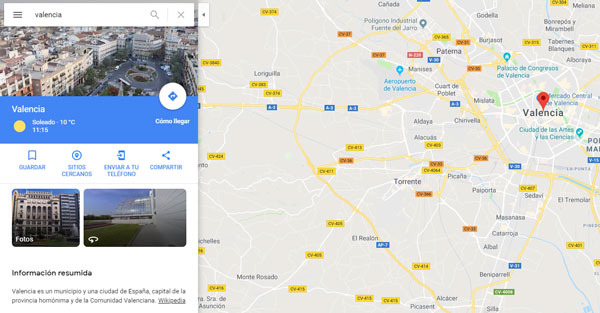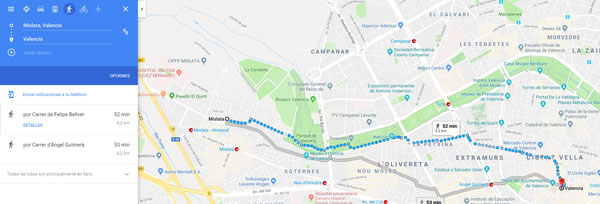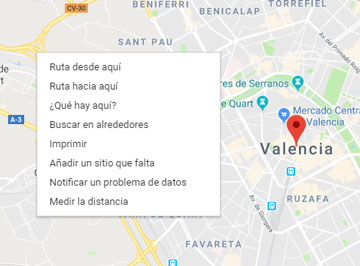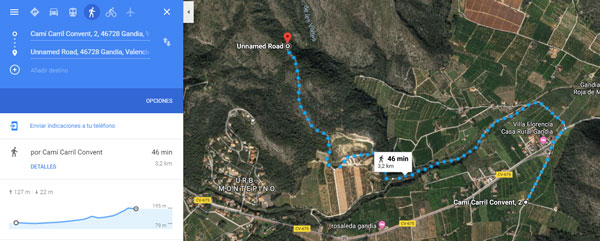En el artículo de hoy queremos contarte cómo calcular una ruta a pie entre dos puntos con el objetivo que puedas conocer la distancia que existe entre ambos dentro del itinerario así como el tiempo aproximado que nos puede llevar el paseo y el desnivel entre ambos.
Todo esto se hace con el objetivo realizar de una previsión del itinerario que haremos desde casa con antelación y obviamente puede aplicarse a cualquier parte del mundo ya sea Madrid, Barcelona, Valencia, Córdoba, Sevilla o París.
Posteriormente, si así lo deseamos es posible imprimir la ruta o bien enviarla nuestro teléfono móvil para seguir las indicaciones que nos muestra gracias al GPS del móvil.
A día de hoy existe mucha afición al senderismo, trekking o dar un paseo por el simple hecho de practicar un deporte moderado caminando por la ciudad o entre dos lugares por caminos en la montaña.
Además esto permite disponer de un pequeño registro de los caminos trazados que vamos haciendo.
Bien pues el objetivo de este artículo es contarte las formas de las que disponemos de calcular una ruta para ir paseando.
Ah e invitarte a visitar el artículo donde hablamos sobre las mejores aplicaciones para andar.
Si tienes cualquier duda o idea sobre este contenido puedes dejarla en la zona de comentarios que encontrarás al final del artículo. ¡Gracias!
Determinar itinerario usando Google Maps en kms
Como decíamos al principio del artículo una de las ventajas de emplear aplicaciones es que conoceremos con antelación el trazado a realizar, el tiempo que vamos a llevar o conocer el desnivel gracias a los perfiles longitudinales del terreno que Maps nos facilita.
Pues sin más vamos pasamos a determinar la ruta con Google Maps que luego usaremos ya en exteriores.
En primer lugar debemos acceder a la plataforma de Google Maps, el proceso que vamos a ver está calculado desde nuestro ordenador.
Aunque también es posible realizarlo desde nuestro móvil.
Una vez accedemos a la pantalla inicio de Google Maps en la esquina superior izquierda vemos el buscador, allí es donde debemos insertar nuestro destino, así como el origen para la determinación de la ruta.
Vamos a poner por ejemplo te deseamos dar un paseo desde nuestra ubicación actual al pueblo más cercano que se encuentra apenas a unos 5 km.
Introducimos una esquina superior izquierda el destino que sería el pueblo vecino.
Una vez Maps lo localiza muestra a la izquierda de la pantalla un cuadro resaltado con diferente información sobre nuestro destino así como diferentes opciones como son :
- Guardar, que sería guardar esta ubicación
- Conocer sitios cercanos
- Enviar indicaciones a nuestro teléfono
- Compartir esta información a través de diferentes canales
Además agrega información adicional como es el Google Street View, algunas fotos del lugar así como una información resumida del lugar que le hemos indicado.
De todas ellas, la opción que nos interesa, es la de presionar el botón de Cómo llegar con el objetivo de calcular nuestra ruta a pie. Como puedes ver en la siguiente imagen.
Así pues si presionamos dicho botón, a continuación debemos seleccionar nuestro origen en la caja que se nos presenta, que siguiendo con el ejemplo sería nuestro propio término municipal.
Definidos tanto el origen como el destino Maps calcula la ruta directamente y nos muestra el itinerario más corto que ha determinado.
Habitualmente estos cálculos se hacen para desplazarnos con un vehículo, pero nuestro caso es que deseamos realizar el camino andando.
Pues bien, para esto en los iconos superiores que encontraremos en lado izquierdo de nuestra pantalla debemos seleccionar el icono representado con un peatón.
Una vez hemos hecho esto se nos mostrará en pantalla la ruta que haya terminado con una línea azul punteada como muestra la siguiente imagen.
De forma gráfica también podemos seleccionar rutas alternativas que nos sugiere Google Maps como opciones, están representadas por un trazo gris algo más ancho.
Sí seleccionamos cualquiera de estas rutas alternativas será la que definamos y que deseamos emplear.
También es posible introducir puntos de paso, que deseamos trazar en nuestra ruta a pie cómo puede ser un punto de interés.
Sobre la ruta que hayamos seleccionado tenemos diferentes opciones para la configuración de la misma, si deseamos evitar Ferris o bien seleccionar las unidades de distancia, kilómetros, millas, etc.
Además Google Maps nos detalla la ruta seleccionada con distancias parciales que se van produciendo.
Si quieres conocer la distancia más corta entre dos puntos o conocer el área de un polígono debes visitar este artículo de nuestro blog sobre el gps.
De este modo podemos imprimir las indicaciones, aunque la opción más cómoda es la de enviar las indicaciones directamente nuestro móvil para seguir la ruta planificada.
Para hacer esto debemos presionar sobre el botón de Enviar indicaciones a tu teléfono.
Para luego abrir esta información es recomendable tener instalada la aplicación de Google Maps en nuestro dispositivo.
Las formas de compartir dicha ruta en nuestro teléfono es mediante un SMS o bien que nos llegue directamente la bandeja de entrada de nuestro correo electrónico con un link a esta información.
Posteriormente cuando deseamos hacer la ruta simplemente debemos acceder al enlace que nos ha facilitado google Maps y presionar para iniciar la navegación
Recordemos qué es interesante tener activado el GPS en nuestro móvil para que haga un cálculo adecuado de nuestra ubicación nos lleve correctamente por nuestra ruta.
Calculo de la ruta de forma gráfica con Google Maps
Ya la segunda opción que tenemos para calcular nuestra ruta esa de seleccionar el origen y el destino de forma gráfica sobre Google Maps.
Para esto vamos a Google Maps de nuevo.
Para determinar el Punto origen sobre el mapa debemos situarnos sobre el mismo y hacer clic derecho sobre la pantalla, con esto se abrirá un menú con diferentes opciones.
En nuestro caso la que nos interesa es presionar el botón de Ruta desde aquí y con esto indicaremos de forma gráfica desde la que te deseamos calcular nuestro itinerario.
Del mismo modo en la pantalla haremos clic derecho sobre él. En el que deseamos que sea nuestro destino con la opción Ruta hacia aquí.
Automáticamente, igual que hemos hecho en el caso anterior, Google Maps nos determinará la ruta con diferentes itinerarios para que seleccionemos aquel que más nos guste.
En todo momento nos informa de las diferentes características de cada una de las rutas en cuanto a distancia, tiempo y desniveles.
Al igual que en el caso anterior tenemos las opciones de imprimir las indicaciones presionando el botón de detalles o bien enviarlas a nuestro teléfono.
Calcular itinerario a pie por caminos
Pongamos el ejemplo te deseamos determinar una ruta para un paseo por la montaña por caminos o veredas.
Pues la forma más aconsejable hacer esto es empleando la forma gráfica para el cálculo de la misma.
Ya que no necesariamente tenemos que conocer la dirección de dicho lugar sino que Maps trabajará mediante coordenadas geográficas del punto origen como destino.
Con este grupo de coordenadas determinará el camino entre ellos más recomendable.
Un segundo consejo MUY IMPORTANTE es activar la visualización de satélite de Google Maps.
El motivo de hacer esto es porque vamos a ver exactamente por dónde nos va a calcular la ruta maps y fijarse en la ruta para que no nos vayamos por ningún barranco o por la divisoria de una montaña.
Y sobre todo ir fijando la ruta por caminos que veamos en la imagen de satélite que nos ofrece Maps.